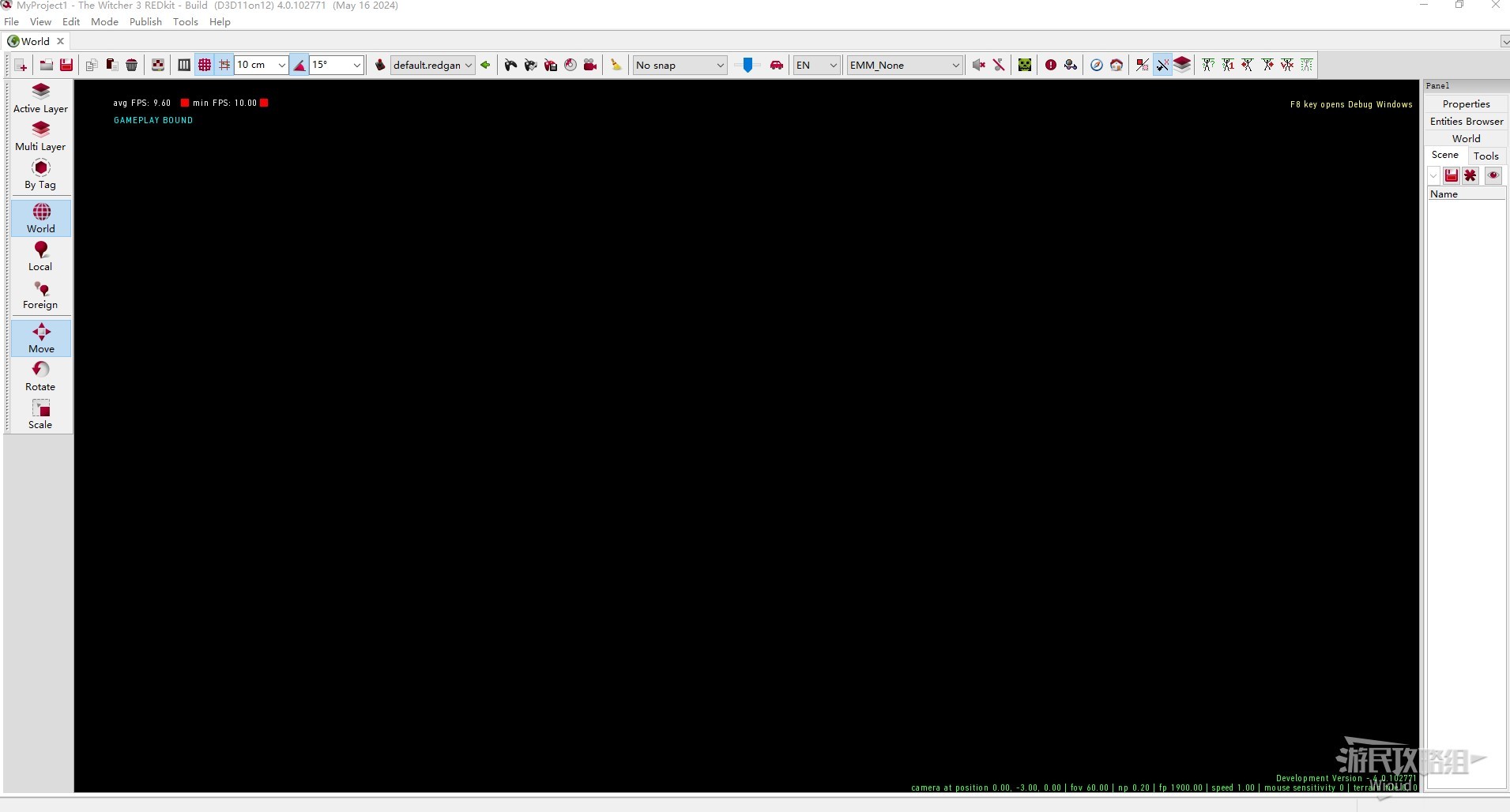《巫師3》REDkit編輯器是CDPR在5月21日正式推出的一種遊戲編輯工具,玩家可以通過它來自主創建一個新的巫師世界或一個新的任務、新的玩法等,下面為大家帶來《巫師3》REDkit編輯器操作指南,內含編輯器的安裝教程、使用教程及進階指南,希望能幫助到大家。
REDkit的安裝途徑有3種:
1、通過STEAM的遊戲主頁面,點擊下方被置頂的REDkit編輯器上線新聞,或點此進入REDkit的STEAM相關頁面將編輯器添加入庫。
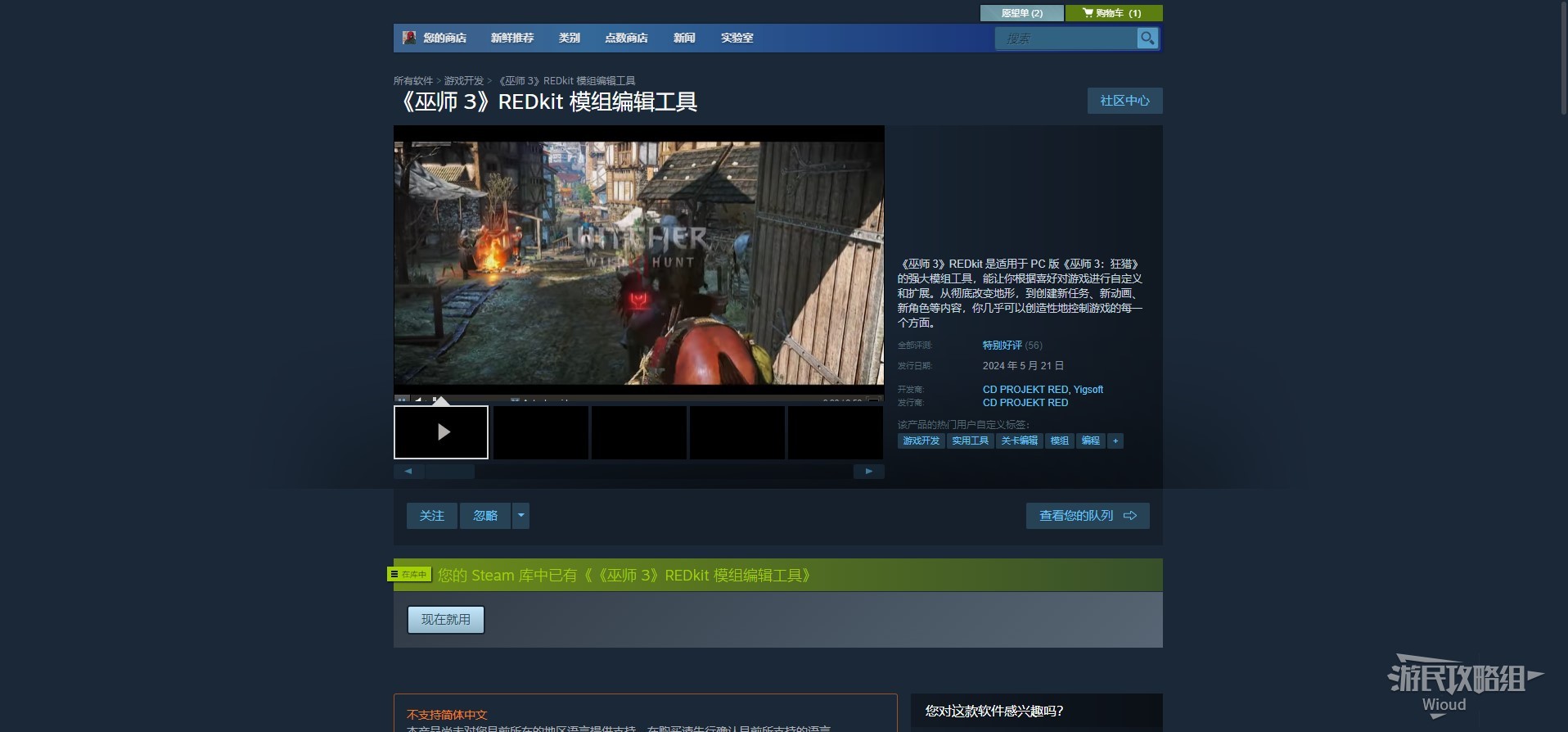
點擊庫中編輯器的主頁開始下載,下載完成後即可從STEAM啟動編輯器。
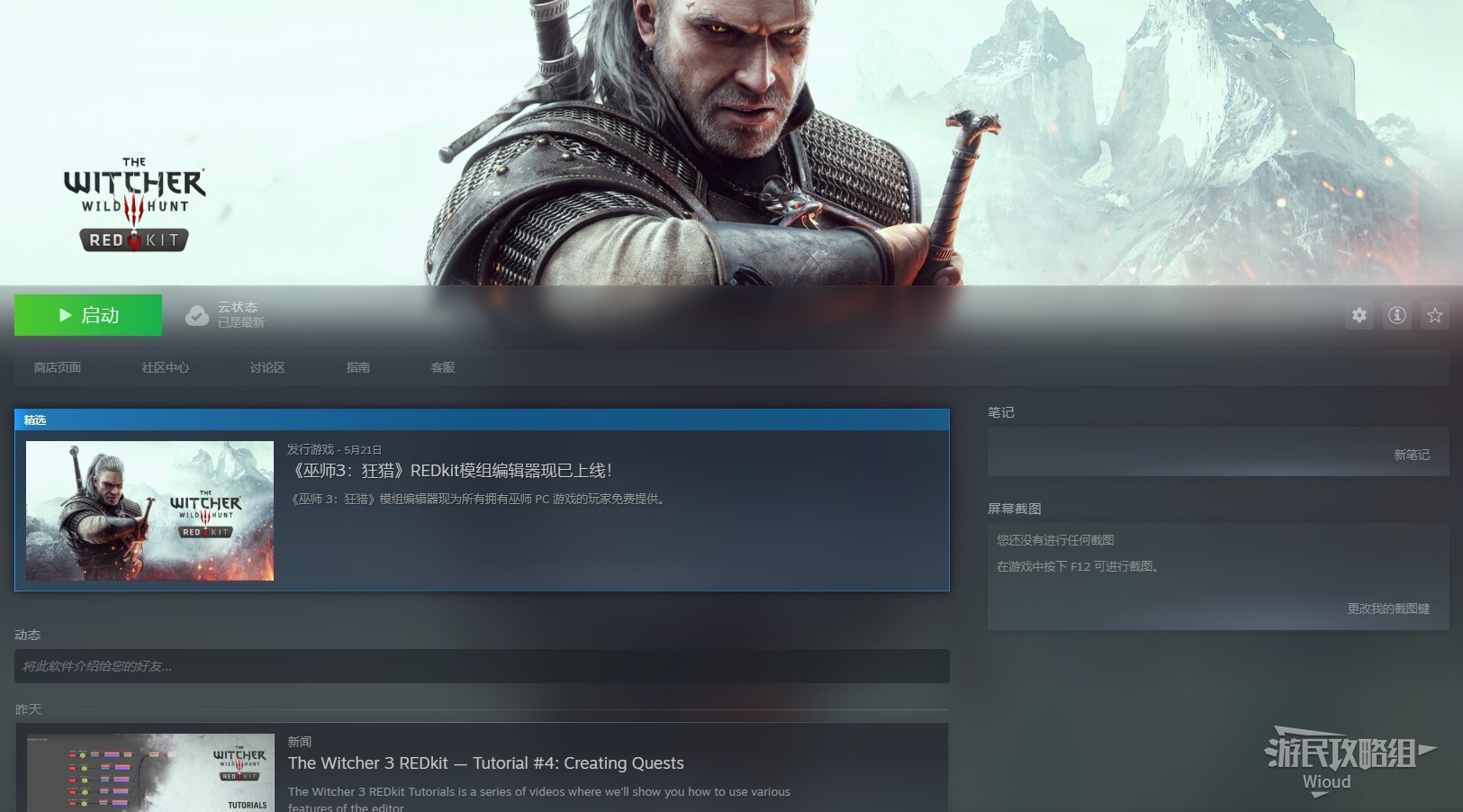
2、點此進入GOG的編輯器相關主頁,登錄自己的賬號將編輯器加入購物車,如果賬號內有遊戲就能免費購買,如果沒有則需要購買遊戲後繼續下一步。
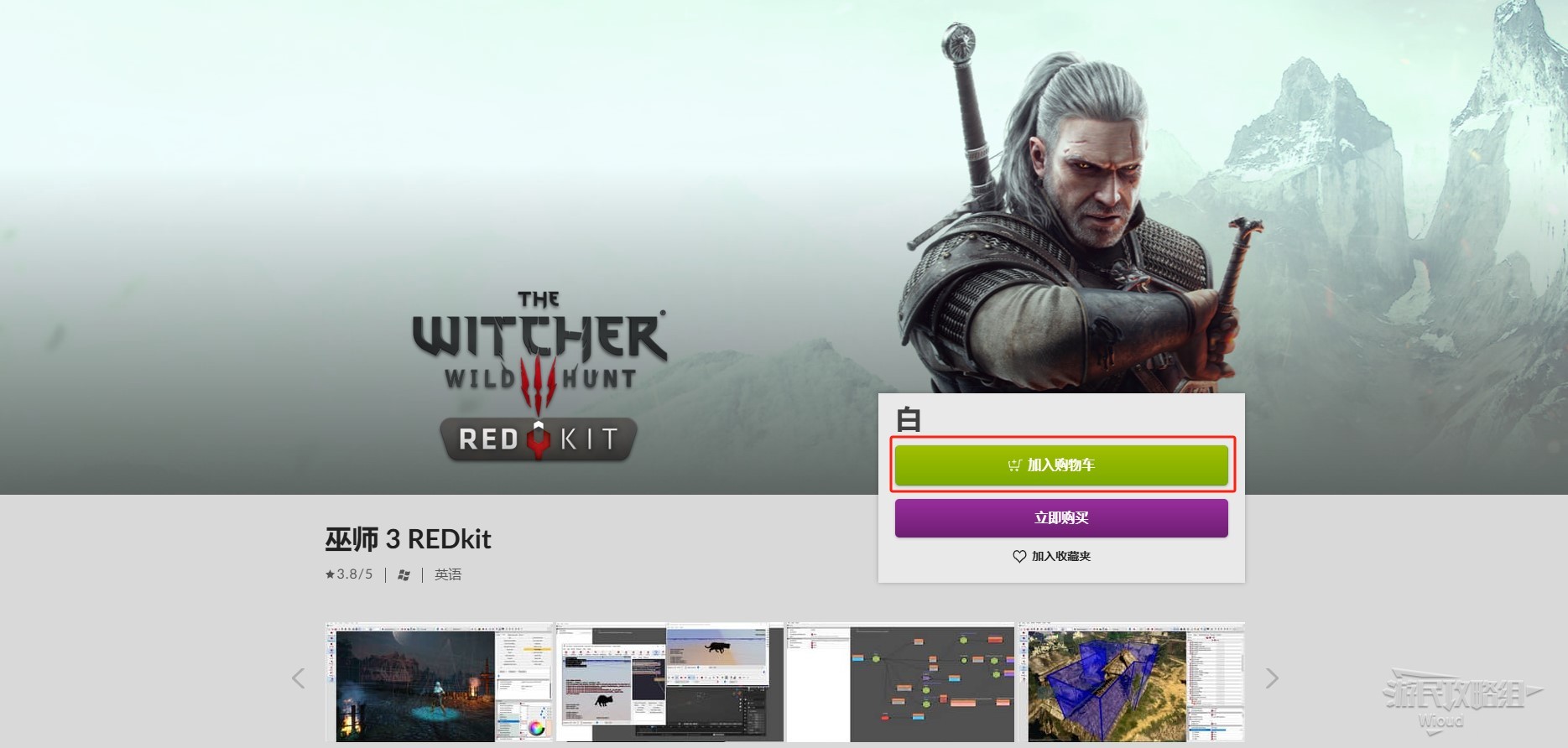
隨後通過GOG的客戶端直接安裝編輯器即可。
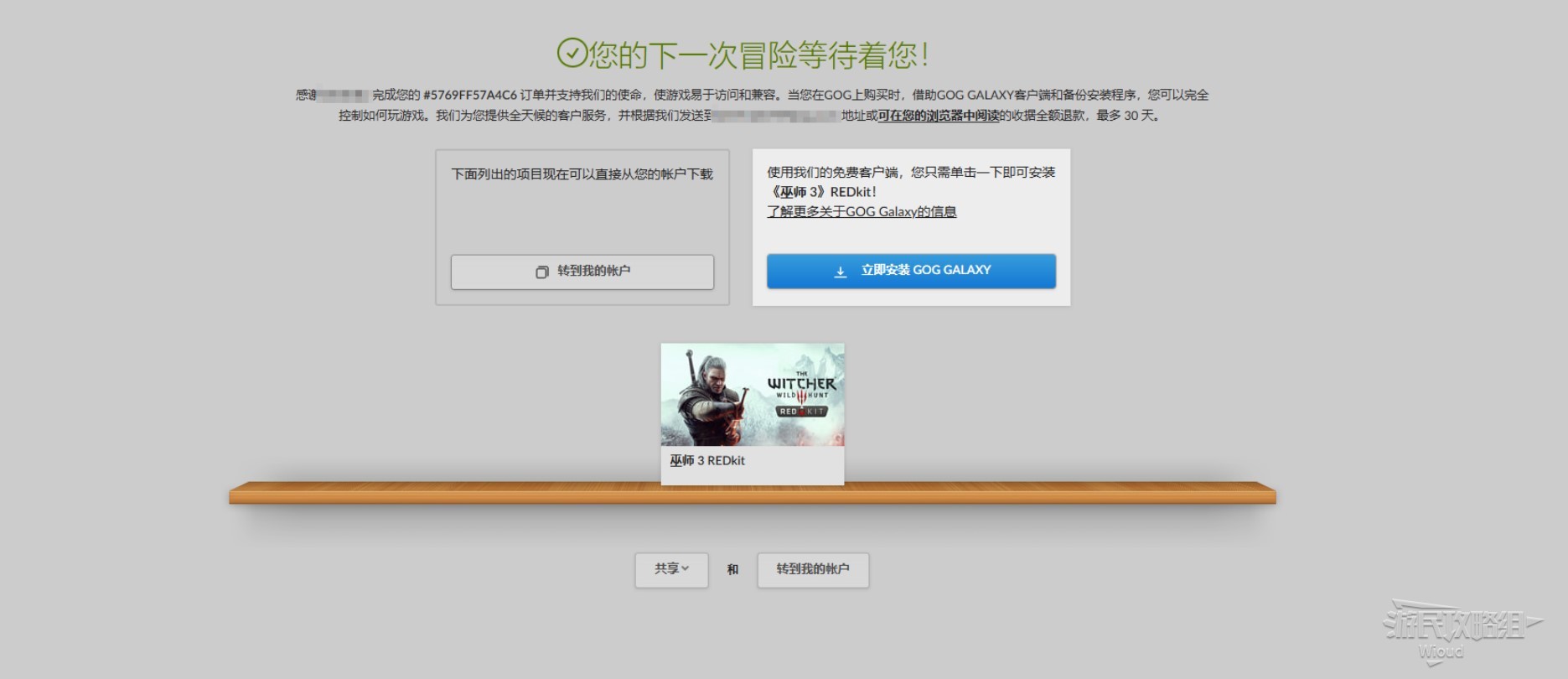
3、在EPIC的編輯器主頁:點此進入,點擊下載並登錄自己的EPIC賬號開始下載,操作步驟與GOG同理,需要有遊戲才能安裝,將編輯器添加入倉庫,在倉庫下載編輯器即可。
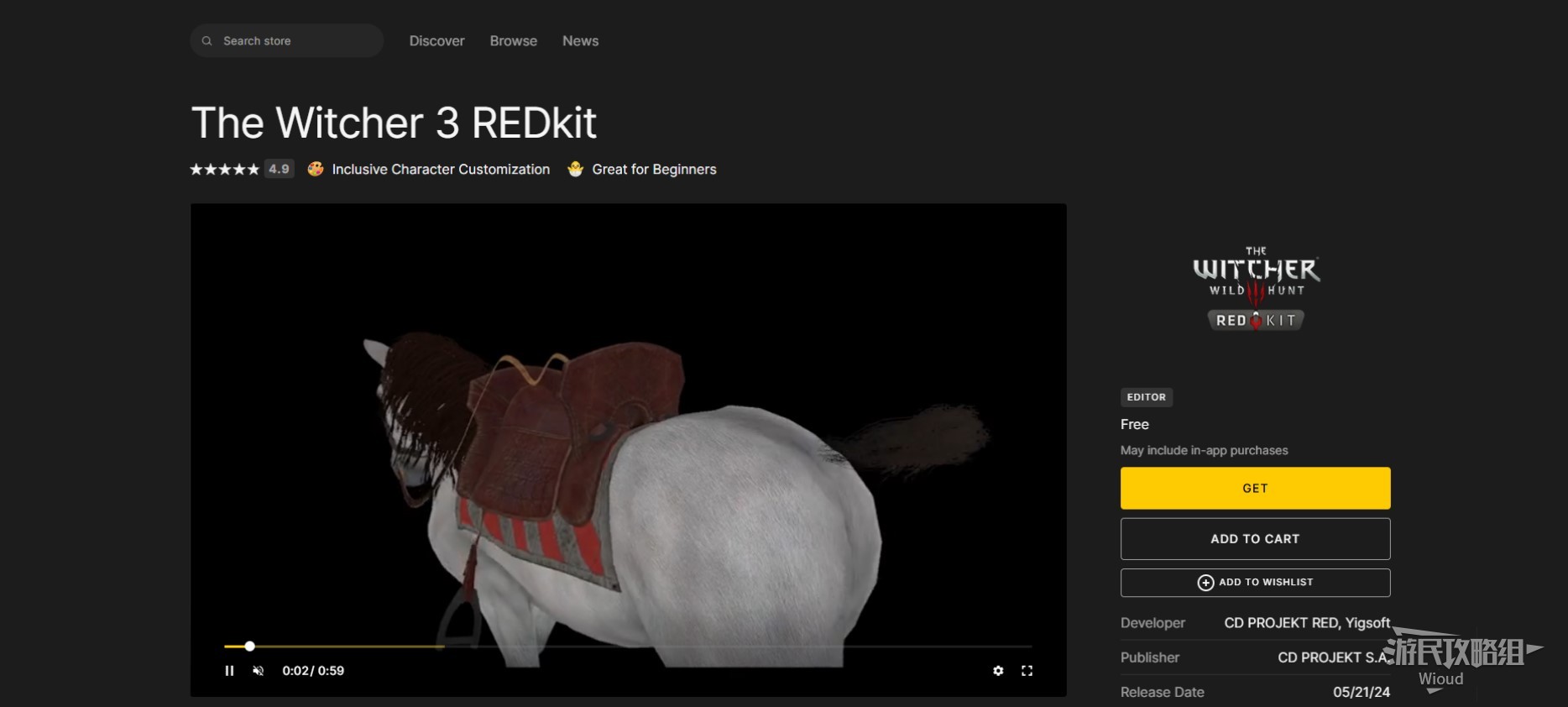
當我們第一次打開編輯器需要進行一個初步設置,我們此處要改3個地方。
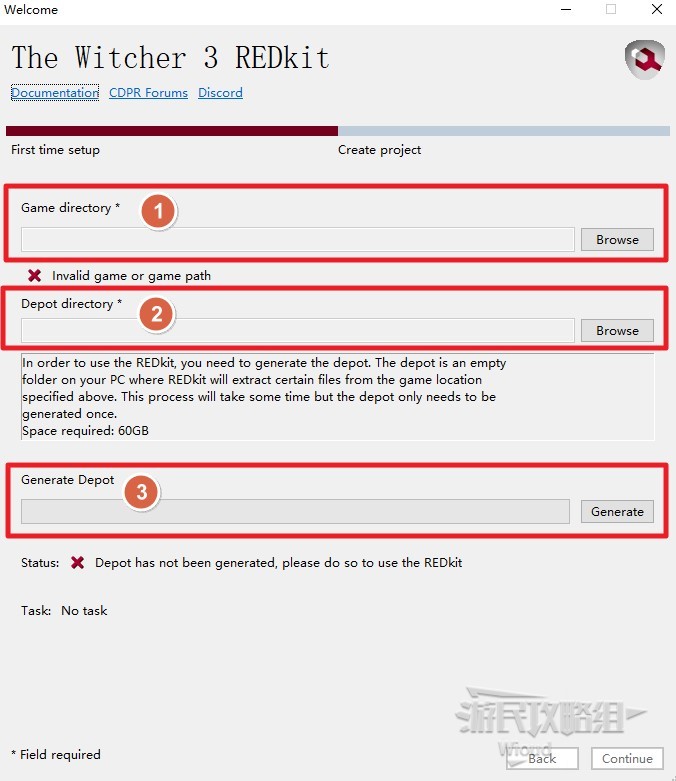
1、從上往下數第一個欄目條為遊戲的保存路徑,例如【D:\Steam\steamapps\common\The Witcher 3】。
也可以直接從各個客戶端查看遊戲的根目錄來獲取詳細的遊戲保存路徑,點擊Browse尋找遊戲,到達遊戲的根目錄後點擊“Select Folder”選項選定這個文件夾,完成尋找遊戲文件的操作。
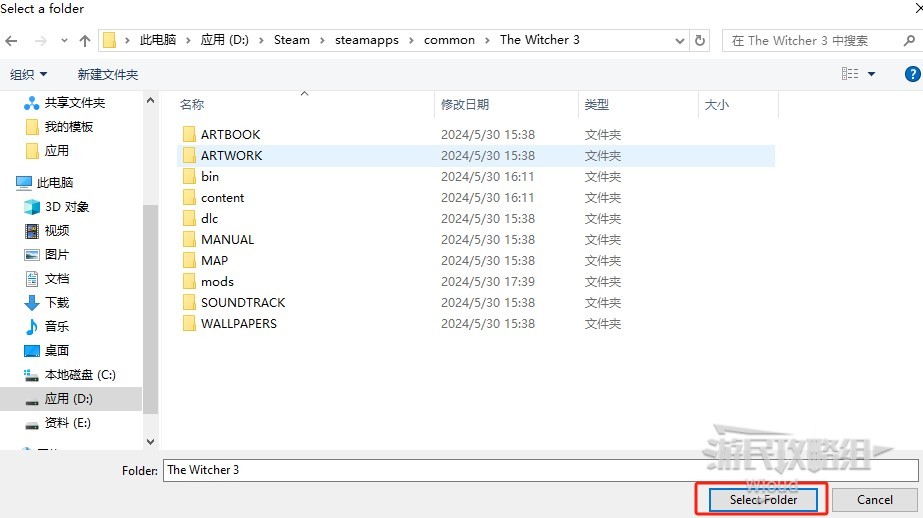
2、創建編輯器的存儲文件,通常是各類未存儲的遊戲文件保存位置,建議通過STEAM進入編輯器的根目錄。
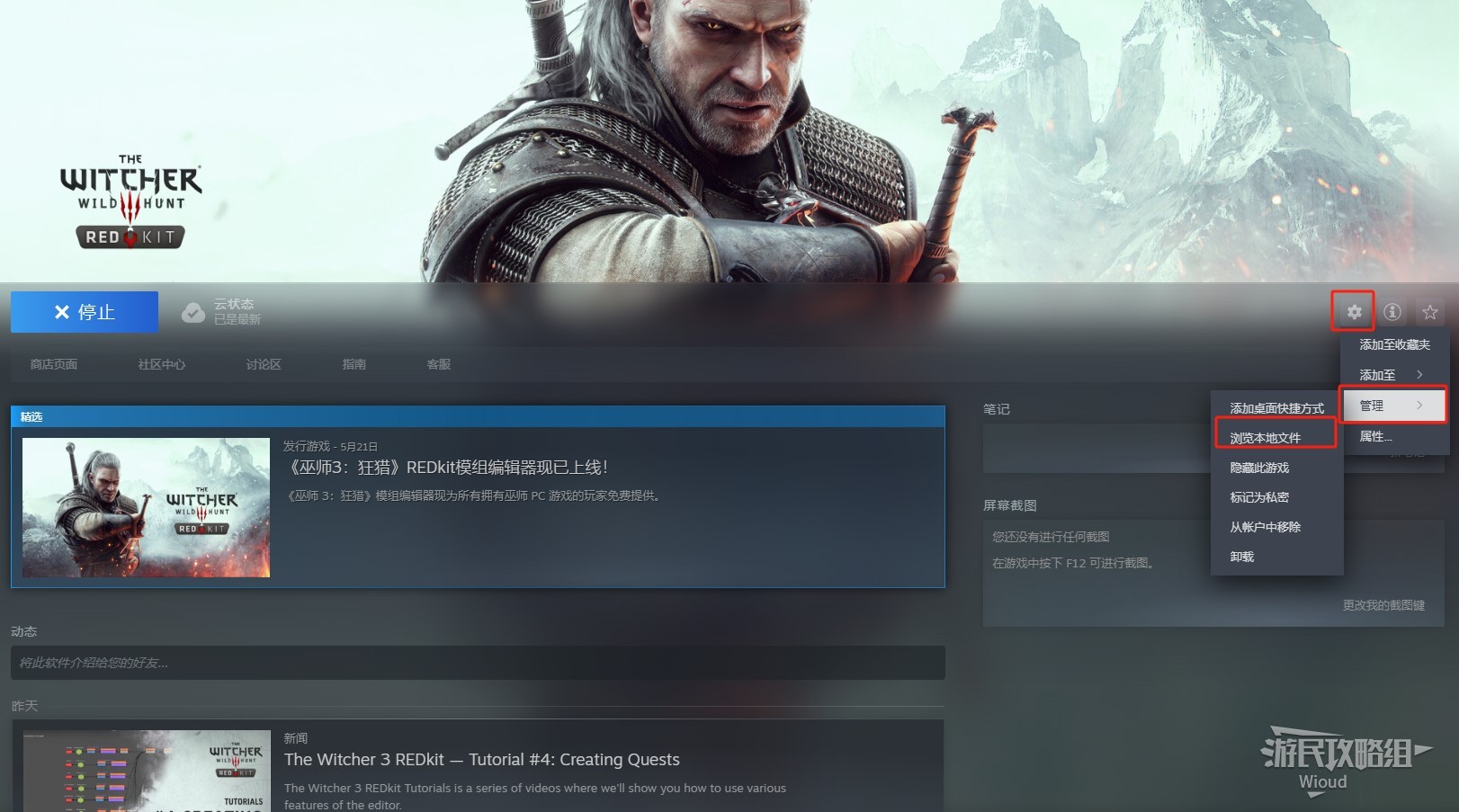
在根目錄創建文件夾“depot”,回到設置頁面,點擊Browse進入編輯器的根目錄並選擇depot文件夾,點擊“Select Folder”選項完成設置。
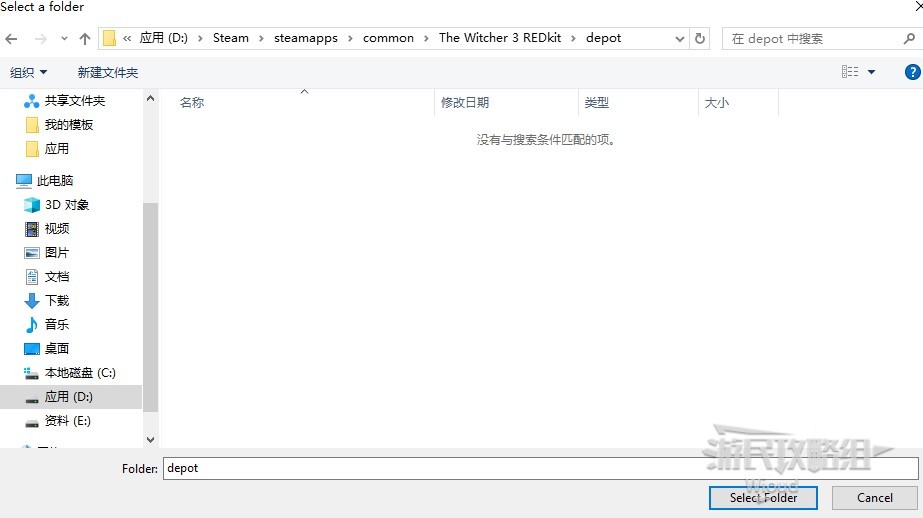
3、完成上述的兩個步驟之後點擊第三個欄目條右側的選項“Generate”,如果上述操作步驟沒問題,欄目條會開始逐漸讀條,等待讀條完成。
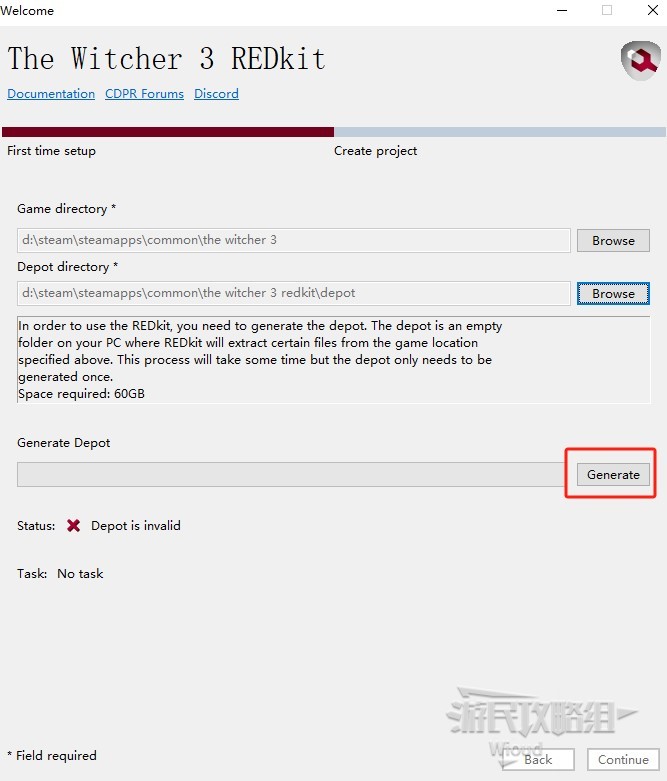
讀條完成之前會出現一個彈窗,選擇OK就會讓編輯器重啟,等待重啟完成進入新頁面。
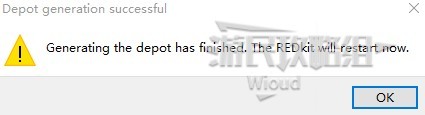
正式進入工具之前我們需要指定編輯器文件的保存位置,這裡可以根據大家的硬盤存儲情況隨意創建。
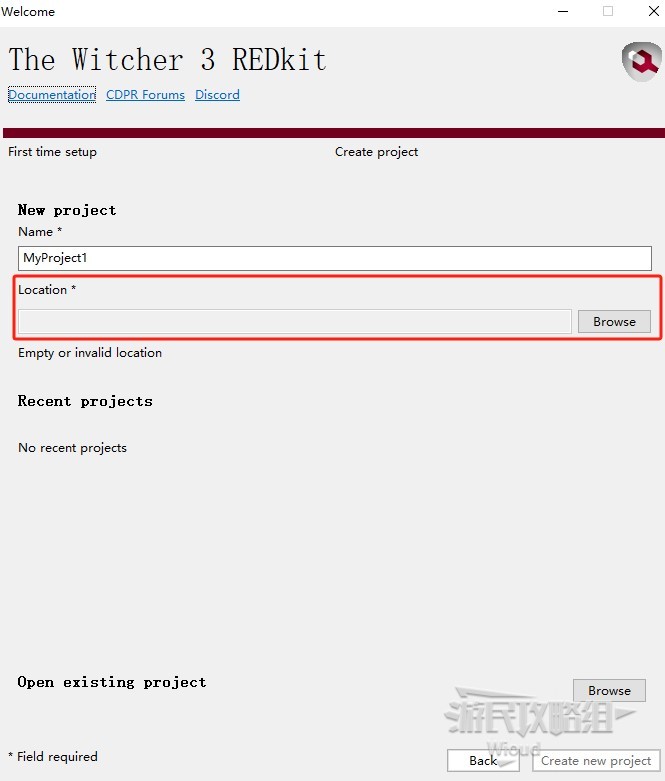
一切準備就緒,通過按下右下角的“Crerte new project”創建一個新的項目並進入編輯器的主頁面。
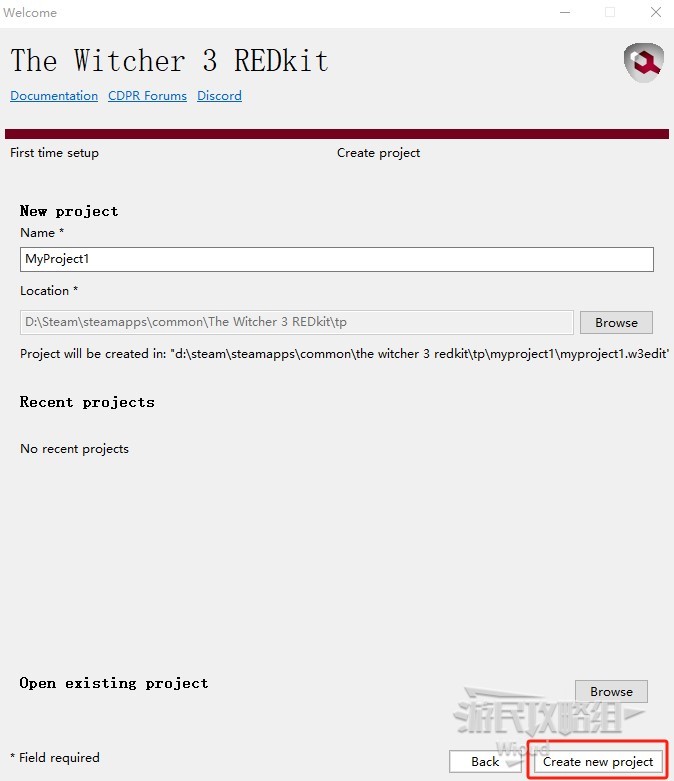
後面就能進行我們快樂的MOD創建之旅啦!